Intro
참 오랫만이다. 이제 다시 블로그를 채워 나가려 한다.
예전에 구성해놓은 시스템이 떨어졌다. 아직까지 정확히 뭐가 문제인지 모른다. 부팅조차 되지않았기 때문이다.
의심가는 원인으로는 전원 문제가있다. Btrfs가 완전한 파일 시스템이 아니기 때문에 여러 결함이 아직 존재한다.
그중 하나가 급작스러운 전원차단이다.
서버가 돌아가는데 전원을 탁! 뽑아버리면 데이터를 기록하다가 끊기게 되고 다시 전원이 들어왔을때 어디까지 기록했고 어디까지 계산했는지 찾지 못한다. 그렇게 내 서버는 부팅도 할수없는 상태가 되었다..
서버가 죽고 한동안 살리려고 별 노력을 다 했지만 실패하고 나는 새로운 방법을 찾아본다.
그러다 발견한게 Proxmox.
Proxmox 시작하기
Proxmox는 Debian기반의 운영체제다.
전에는 우분투를 Host OS로 설치하고 그 위에 KVM과 Kimchi를 설치했다면, 이번에는 우분투 대신 Proxmox를 Host서버에 설치한다.
일반적인 하이퍼바이저와는 다르게 lxd같은 컨테이너 기능을 제공한다. VM은 알겠는데, 컨테이너는 새롭다. 뭘까?
우선 컨테이너와 VM의 차이점을 비교해보자.
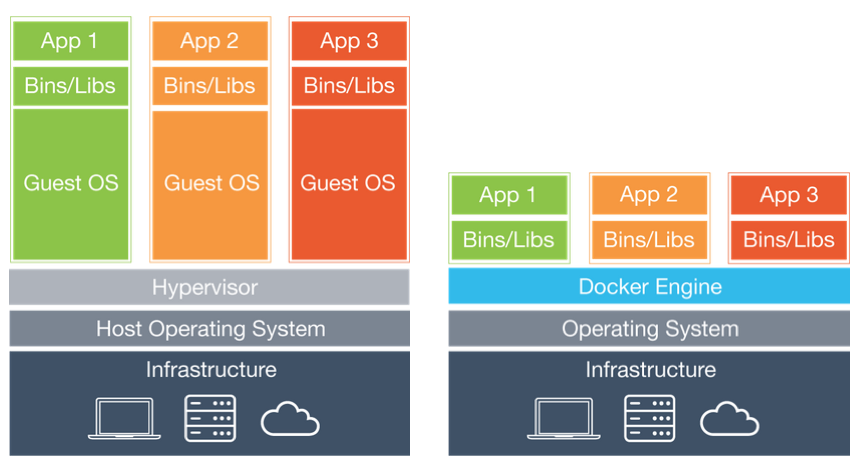
왼쪽이 VM. 오른쪽이 Container.
확실히 컨테이너가 작다. Host와 공유되는 부분이 많기 때문인데 VM은 완전히 격리되지만 컨테이너는 OS만 가상화하고 커널을 공유한다. 이 차이가 장단점을 만든다.
컨테이너를 사용 할 수 있는 장점 말고도 Web-UI로 모든것을 관리할수 있다는 장점이있다.
보통 서버를 관리하려면 복잡한 커맨드를 알아야하고 리눅스 환경에 익숙해야했다. Proxmox는 대부분의 작업을 GUI로 작업할수있기 때문에 초보자가 다루기에도 문제가 없다.
자 이제 설치를 해보자. 설치는 평범하게 부팅USB를 만든 뒤 하드에 직접 설치한다.
설치 UI도 어렵지않으니 안내하는대로 설정해주면 끝난다.
설치후 리부팅하면 다음과같은 메세지가 뜬다.
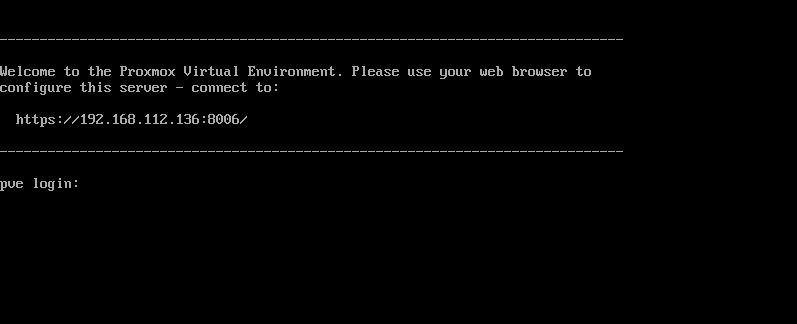
알려주는 주소로 접속하자.
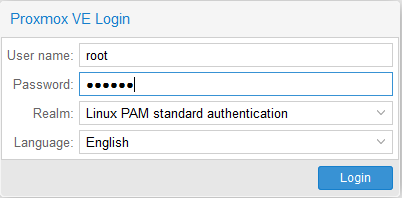
초기 User name은 root 이고 Password는 설치시 설정한 패스워드다.
아래 사진은 설치후 Ubuntu-16.04를 올린 모습.(101번 Window-VM은 켜져있는 상태다.)
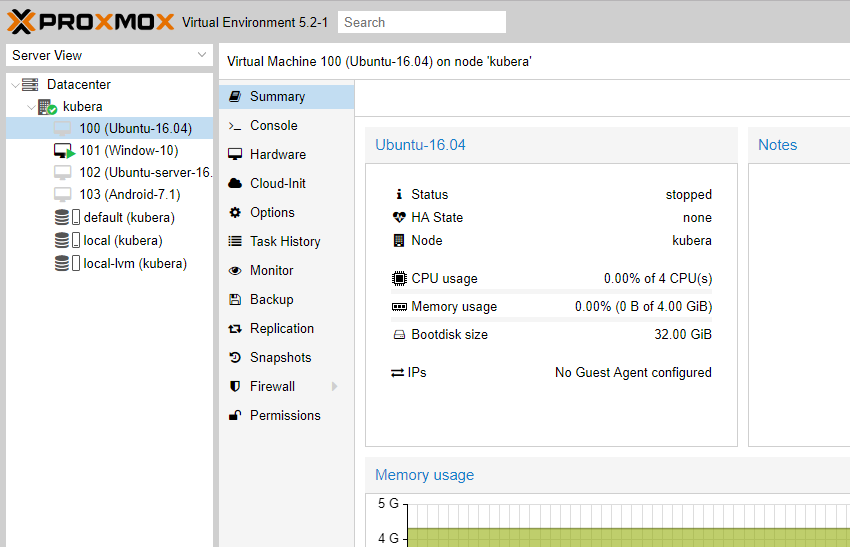
첫 VM을 만들었을때 메모리를 잘못 잡아줘서 삭제를 해야했다. 어이없게도 삭제를 어떻게 하는지 몰라 당황했던 기억이있다ㅋㅋㅋ
나처럼 당황하지말고 이렇게 하길 바란다.
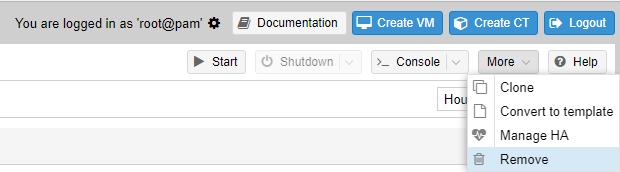
미세먼지 팁
만약 나처럼 Proxmox를 설치한 하드가 레이드로 구성한 하드가 아니라면 이 팁을 보자. 상관없는사람은 패스.
아무 설정도 하지않으면 모든 VM과 컨테이너 데이터들은 Proxmox가 설치된 하드에 저장된다. 하지만 우리의 데이터는 소중하기 때문에 레이드가 구성된 하드에 보관하고싶다.
제일왼쪽 메뉴탭을 보면 상위트리에 Datacenter가 있을거다. 그 탭을 클릭하면 나오는 메뉴에 Sotrage탭을 누른다.
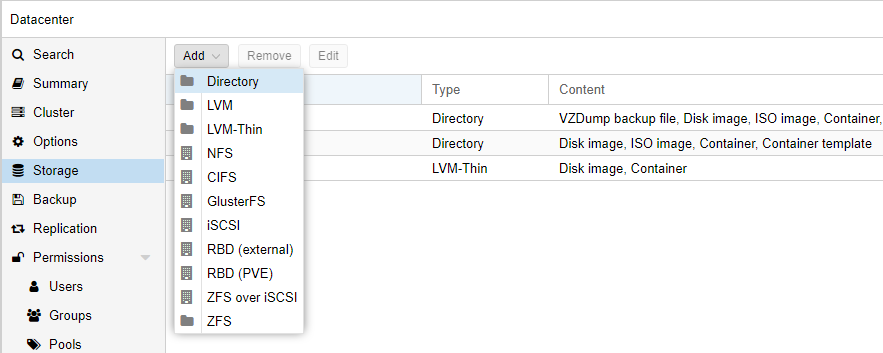
이걸 못찾아서 한참 헤맸다..
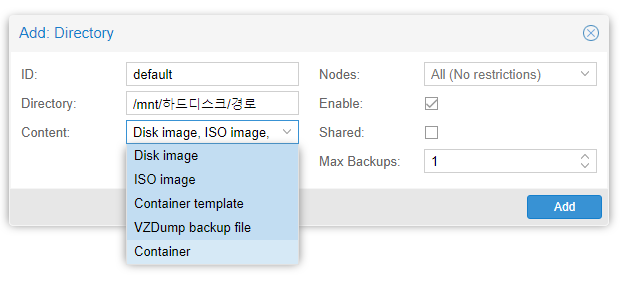
이 스토리지 풀에 저장할 데이터 종류도 선택하고 Add를 딱! 누르면 끝이다.
이제 VM이나 컨테이너를 만들때 스토리지에 우리가 설정한 풀이 뜬다.
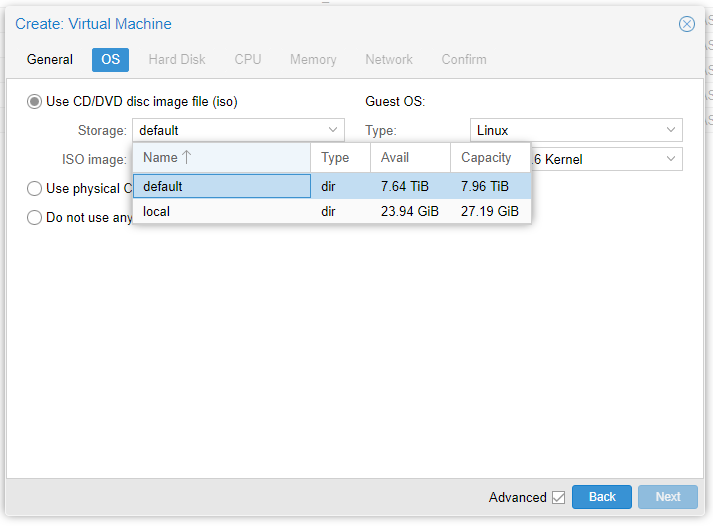
야호!
Proxmox가 참고 할만한 한글문서가 거의 없다. 아니, 진짜 하나도 없다고 봐야한다. 좀 자세히 공부하려면 영어가 필수다ㅠㅠ 그리고 엔터프라이즈 레벨에서 사용을 안한다. 뭐.. 하이퍼바이저 배워서 다른데 써먹을곳이 없긴 하지만, 어딘가에서 써먹을생각이면 다른거 쓰는게 낫다고 본다.
그래도 직관적인 UI와 편리한 기능들, 퍼포먼스 등 장점이 많아 사용중이다.
끝났다. 이제 마음껏 VM을 올리고 원하는 서비스를 돌리면 된다. 화이팅!!